نحوه فعال کردن احراز هویت دو مرحله ای در وردپرس
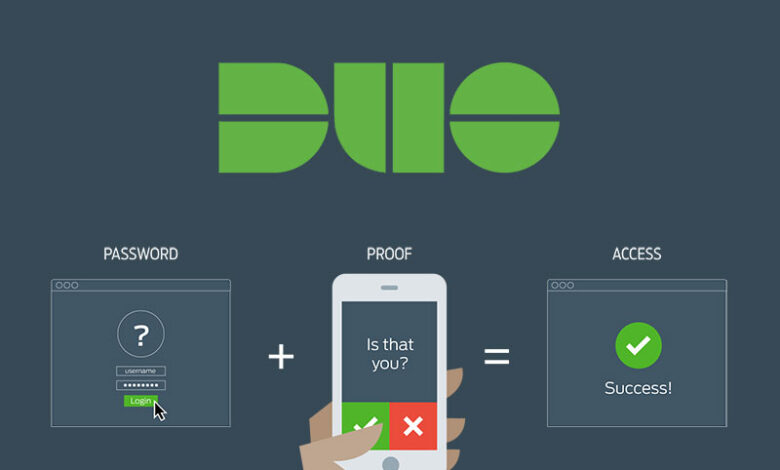
نحوه فعال کردن احراز هویت دو مرحله ای در وردپرس
در این آموزش نحوه فعال کردن احراز هویت دو مرحله ای برای وردپرس را با استفاده از یک افزونه رایگان به نام تأیید هویت دو مرحله ای Duo. Duo Security یک سرویس امنیتی مشهور در سطح سازمانی است که توسط صدها شرکت مانند Sony، Microsoft ، Accenture، Toyota و Yelp. بسیار ایمن است و استفاده از آن به همان اندازه آسان است.
احراز هویت دو مرحله ای چیست؟
به عبارت بسیار ساده، احراز هویت دو مرحلهای یک اقدام امنیتی اضافی است که برای افزایش امنیت سایت/محصولی که از آن محافظت میکند، در نظر گرفته شده است. این شامل دو مرحله احراز هویت مجزا است:
- گذرواژه حساب
- یک کد امنیتی ایجاد شده به صورت پویا به نام رمز عبور یکبار مصرف (OTP)
برای مثال حسابهای Google را در نظر بگیرید. با فعال بودن احراز هویت دو مرحلهای، وقتی از یک آدرس IP جدید یا استفاده نشده قبلی وارد حساب خود میشوید، اولین مانع رمز عبور شما است. در مرحله بعد، Google یک پیام کوتاه ارسال می کند یا با شماره تلفن همراه ثبت شده شما تماس می گیرد و یک کد 6 رقمی ارسال می کند. فقط زمانی که کد را وارد می کنید، به حساب خود دسترسی پیدا می کنید.
تا زمانی که به رایانه شخصی خود (در اصل، یک آدرس IP خاص) اجازه ندهید که یک نقطه دسترسی شناخته شده باشد، همیشه باید با استفاده از این دو مرحله وارد سیستم شوید. پس از تأیید یک آدرس IP، کد تأیید 2nd (OTP) ضروری نخواهد بود.
مزایای احراز هویت دو مرحله ای
همانطور که می توانید تصور کنید، مزایای احراز هویت دو مرحله ای در یک محیط ناامن بسیار ارزشمند است. حتی اگر شخصی رمز عبور شما را بداند، نمی تواند به حساب شما دسترسی پیدا کند. مرحله 2nd احراز هویت، یعنی OTP او را متوقف می کند. این توضیحات عالی توسط Duo Security را بررسی کنید. با این حال، در موارد بسیار نادری که مرتکب به رمز عبور و تلفن شما دسترسی داشته باشد، کار شما تمام شده است.
پیش نیازها
فعال کردن احراز هویت دو مرحلهای نیازمند این است که دستگاههای زیر همیشه در کنار هر صاحب حساب باشند.
- تلفن همراه یا تبلت. ترجیحاً تلفن هوشمند باشد، زیرا تماسها/پیامهای بینالمللی به اعتبار قابل شارژ نیاز دارند. دستگاههای Android، iOS و BlackBerry گوشیهای هوشمند پیشنهادی هستند.
- یک شماره تلفن فعال (اعم از این یا یک تلفن هوشمند توصیه شده با دسترسی به اینترنت)
- حساب Duo Security
راه اندازی حساب امنیتی Duo
اولین کاری که باید انجام دهید این است که یک حساب Duo Security رایگان ایجاد کنید. برای ثبت نام باید از شماره تلفن فعال خود استفاده کنید. مراحل زیر به شما نشان می دهد که چگونه:
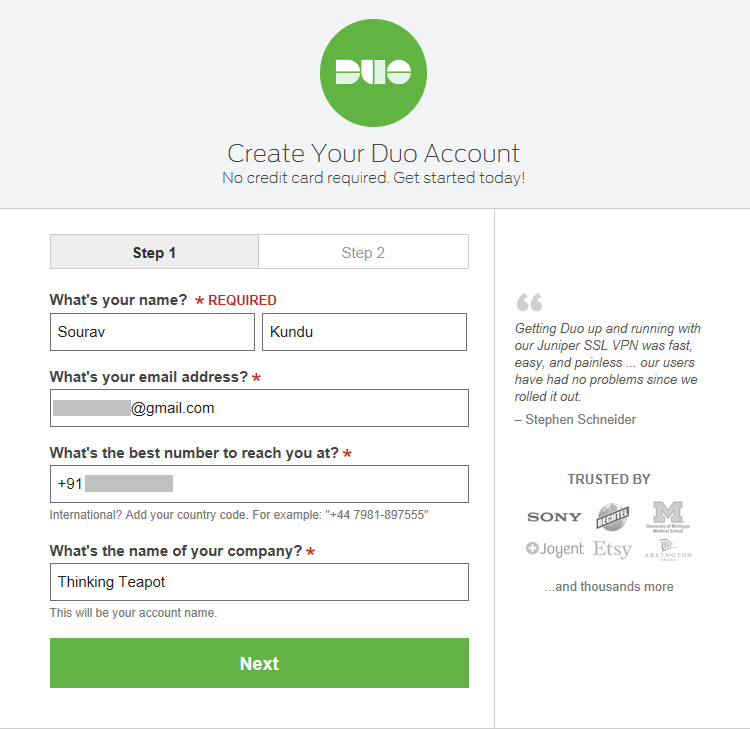
ابتدا، گزینه حساب رایگان را از صفحه قیمتگذاری انتخاب کنید. جزئیات را با دقت پر کنید. برای شماره تلفن، مطمئن شوید که از کد کشور و سپس یک فاصله و سپس شماره تلفن استفاده میکنید.
از آنجایی که من اهل هند هستم، کد کشور من 91+ است. بنابراین من +91 XXXYYYYY را وارد کردم.
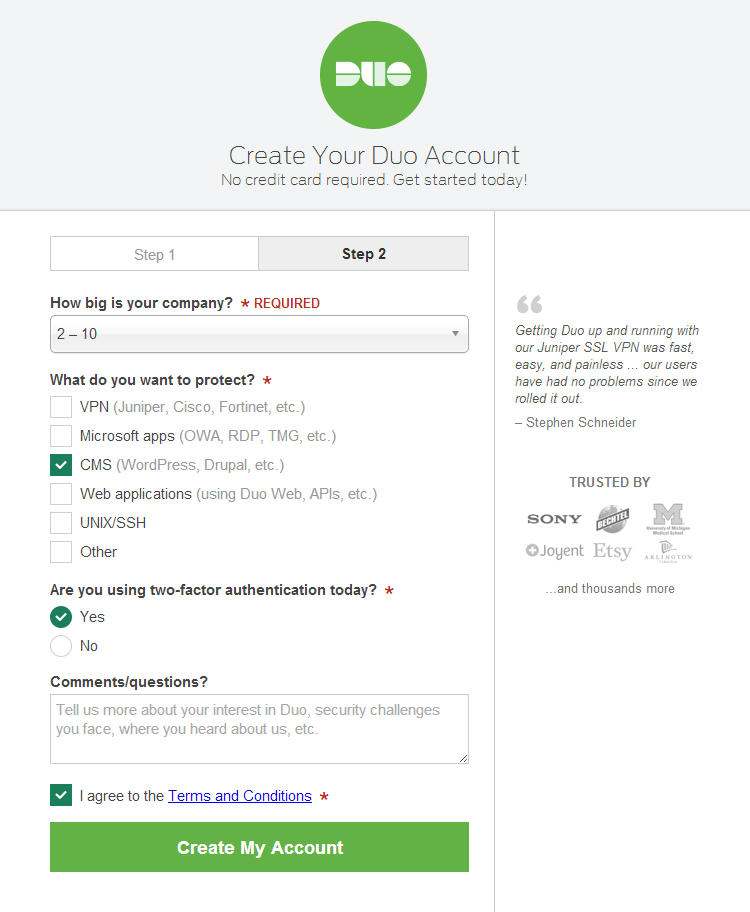
در مرحله ۲، میتوانید از اندازه شرکت متفاوتی استفاده کنید. از آنجایی که ما از Duo Security برای محافظت از سایت وردپرس خود استفاده میکنیم، CMS را در «چه چیزی میخواهید محافظت کنید؟ بقیه تنظیمات خوب است» را انتخاب میکنیم >
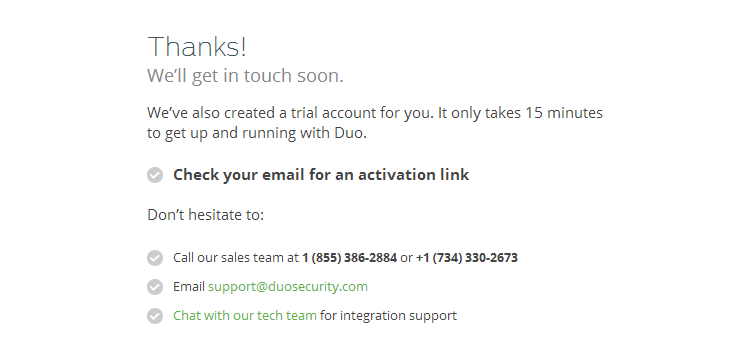
به محض ثبت نام، Duo پیوند فعال سازی را برای شما ارسال می کند. صندوق ورودی خود را باز کنید و روی آن لینک کلیک کنید. به صفحه مشابهی هدایت خواهید شد:
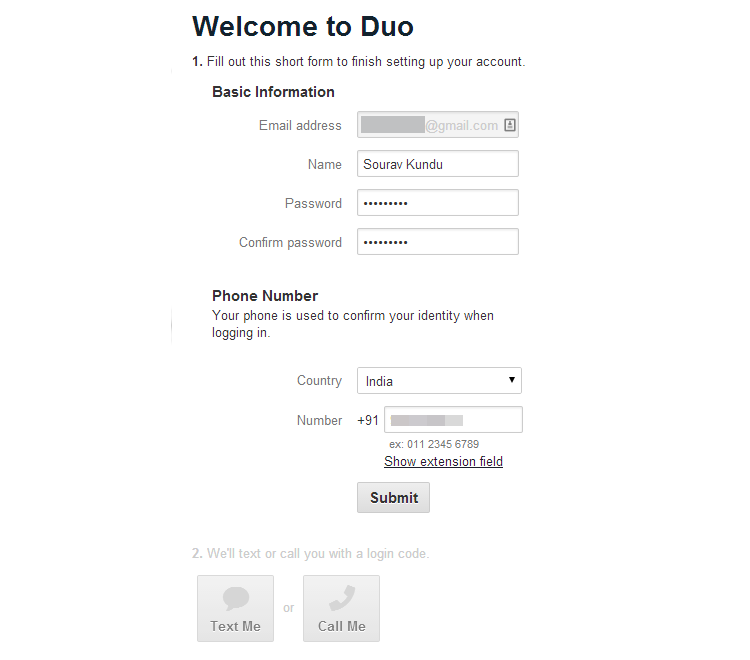
- در قسمت شماره تلفن مطمئن شوید که از همان شمارهای استفاده میکنید که در مرحله اول فرآیند ثبت Duo استفاده کردهاید.
- پس از وارد کردن تمام جزئیات، روی ارسال
- چند ثانیه صبر کنید و روی به من پیامک ارسال کنید یا با من تماس بگیرید
- اگر پیامی دریافت نکردید (من دریافت نکردم)، تابع تماس را امتحان کنید.
- اگر هنوز کار نمی کند، شماره را دوباره بررسی کنید و مطمئن شوید که سلول شما سیگنال دارد.
کلیک کنید.
کلیک کنید.
پیکربندی پنل مدیریت Duo
پس از راهاندازی حساب Duo، بهطور خودکار به پنل مدیریت هدایت میشوید.
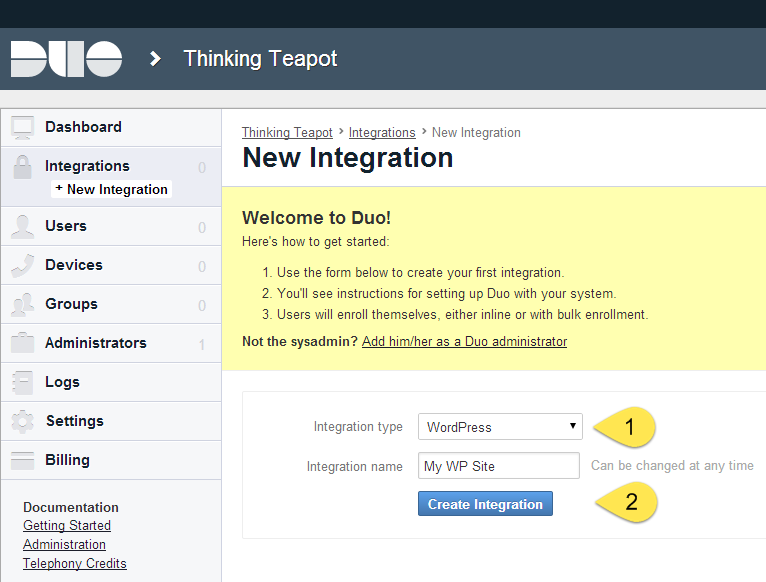
- اگر از اینجا خرید میکنید، به حساب خود وارد شوید و از منوی سمت چپ، Integrations> New Integration
- در قسمت نوع ادغام WordPress
- نام ادغام می تواند هر چیزی باشد که شما می خواهید – ما از “سایت WP من” در این آموزش استفاده خواهیم کرد
- روی ایجاد ادغام
را انتخاب کنید
را انتخاب کنید
کلیک کنید
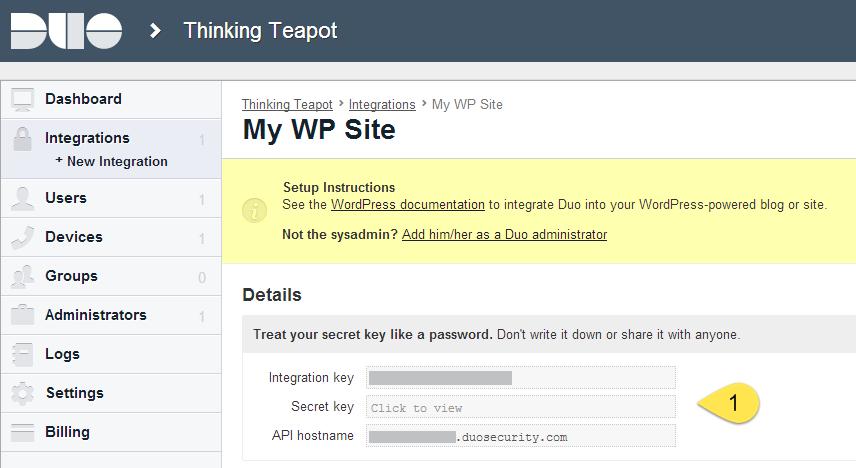
Duo Security را به سایت وردپرس خود وصل کنید
اکنون کلیدهای مخفی را کپی کرده و در سایت وردپرس خود قرار می دهیم. این یک ارتباط بین سایت وردپرس ما و Duo Security برقرار می کند.
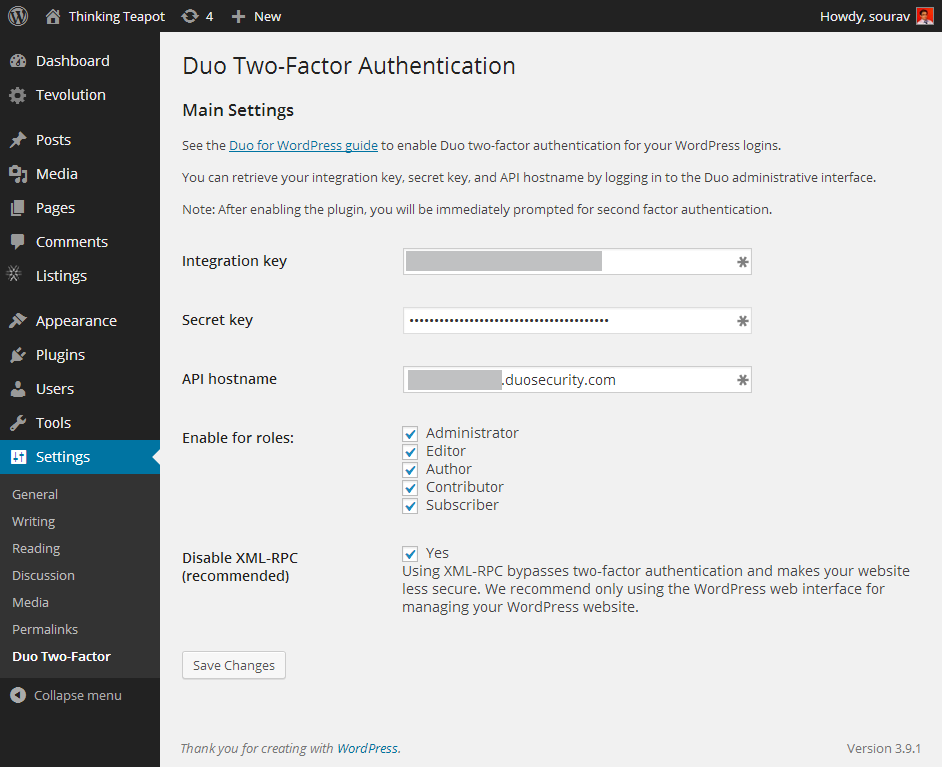
برای انجام این کار، به WP Dashboard > Settings > Duo Two-Factor بروید. تنظیمات مورد نیاز در این صفحه موجود است. کلیدهای رابط مدیریت Duo Security را کپی کرده و فیلدهای مربوطه را جایگذاری کنید. روی ذخیره تغییرات ضربه بزنید و اتصال برقرار شد. اکنون احراز هویت دو مرحله ای در سایت شما فعال شده است. در مرحله بعد، یک روش احراز هویت را تنظیم خواهیم کرد.
یک روش احراز هویت به هر کاربر وردپرس اضافه کنید
برای انجام این کار، ابتدا باید از داشبورد WP خارج شوید و دوباره وارد شوید. پس از ورود به سیستم، باید چیزی شبیه به این را ببینید:
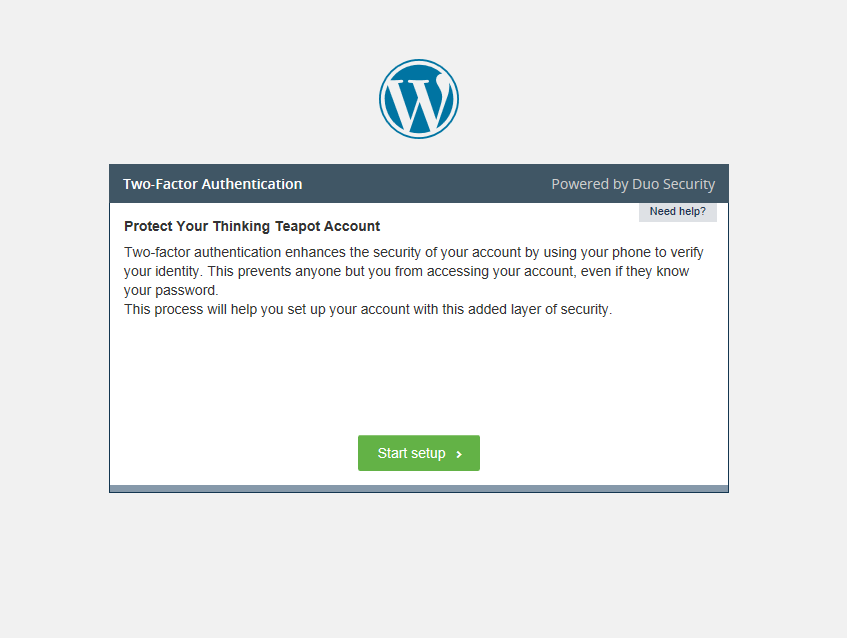
این به ما میگوید که کاربر (در این آموزش، “جان”) یک روش احراز هویت فعال برای Duo Security ندارد.
روش های احراز هویت ارائه شده توسط Duo Security
روشهای احراز هویت موجود در یک حساب رایگان به شرح زیر است:
- تماس تلفنی (تلفن همراه یا ثابت)
- پیامک
- بلک بری
- اندروید
- iOS
روش تلفنو پیامک به اعتبار خرده فروشی نیاز دارد. شما 1000 اعتبار برای شروع دارید که پس از خرج شدن باید آنها را بخرید. هزینه اعتبار تماس/پیامک بستگی به کشوری دارد که شماره تلفن به آن تعلق دارد. برای هند، 5 اعتبار در هر تماس یا پیامک است. من هر دو تلفن و Android را بهعنوان روشهای احراز هویت آزمایش کردم و متوجه شدم که کار میکنند.
چگونه یک دستگاه Android را به حساب امنیتی Duo خود اضافه کنیم
از آنجایی که اکثر ما صاحب یک گوشی هوشمند هستیم، یک آموزش عمیق برای روش احراز هویت Android ایجاد کردهام. با دنبال کردن دستورالعملهای روی صفحه، میتوانید به همین راحتی دستگاههای دیگر را راهاندازی کنید.
مزیت اصلی استفاده از دستگاه Android بهعنوان روش احراز هویت (که به عنوان تبلت نشان داده میشود)، این واقعیت است که شما به سیگنال شرکت مخابراتی تلفن همراه فعال نیاز ندارید. یک اتصال اینترنتی فعال در دستگاه مربوطه تمام چیزی است که لازم است. بنابراین ما تبلت را در قسمت دستگاه خود را انتخاب کنید
انتخاب میکنیم.
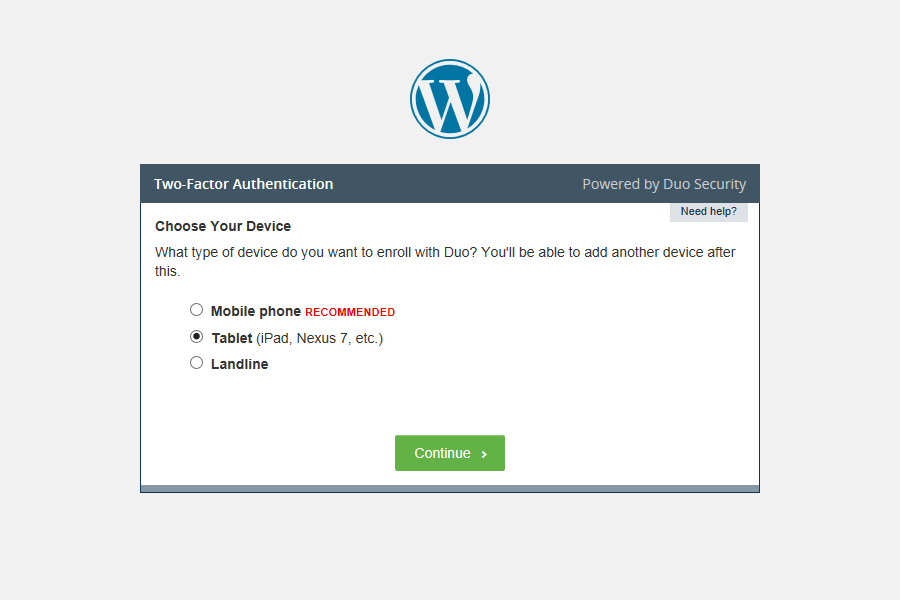
من Android را انتخاب کردهام. اگر صاحب iPad یا iPhone هستید، iOS را انتخاب کنید.
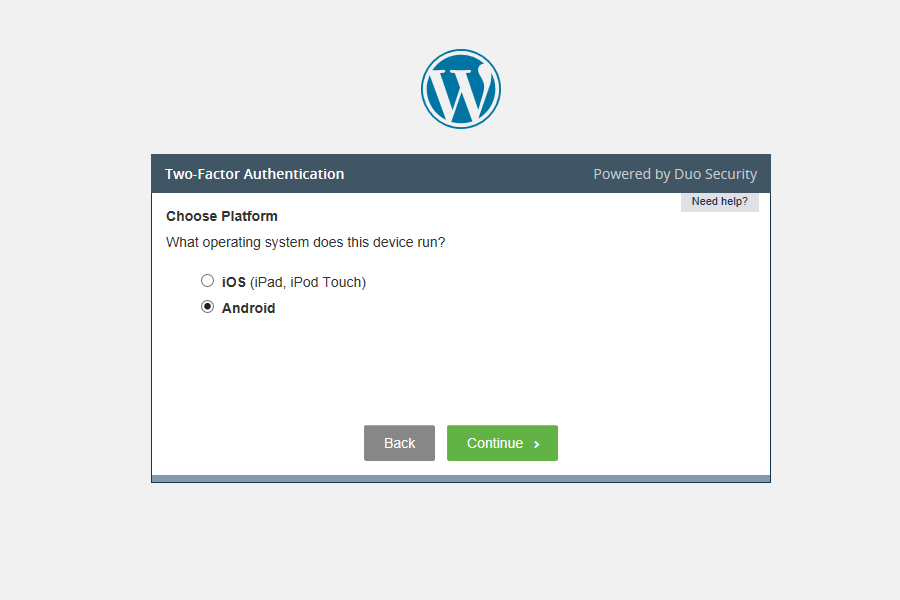
اکنون باید برنامه تلفن همراه مربوطه را نصب کنید. کادر تأیید را علامت بزنید و ادامه
را فشار دهید
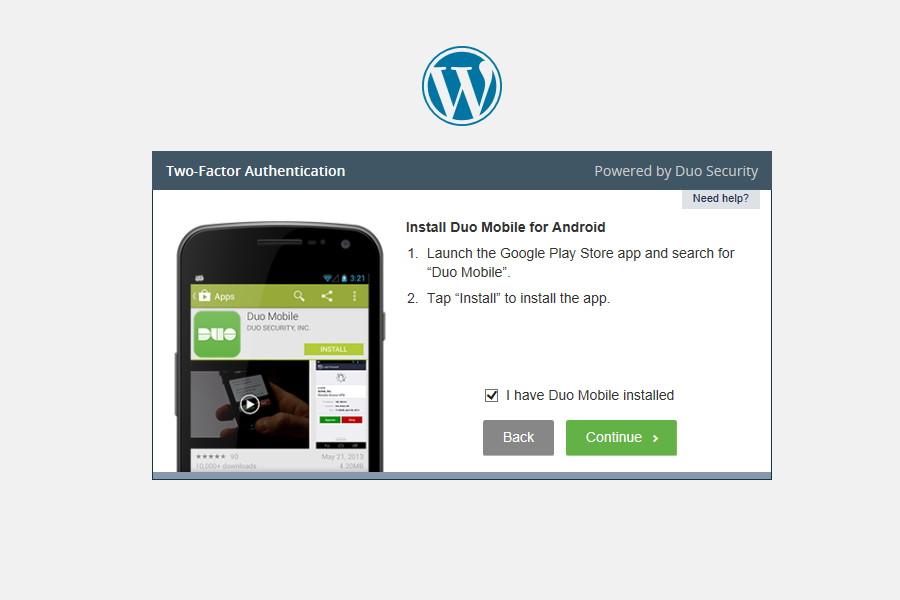
برنامه Duo Mobile را در دستگاه خود باز کنید و روی نماد کلید کلیک کنید. با این کار یک اسکنر بارکد راه اندازی می شود.
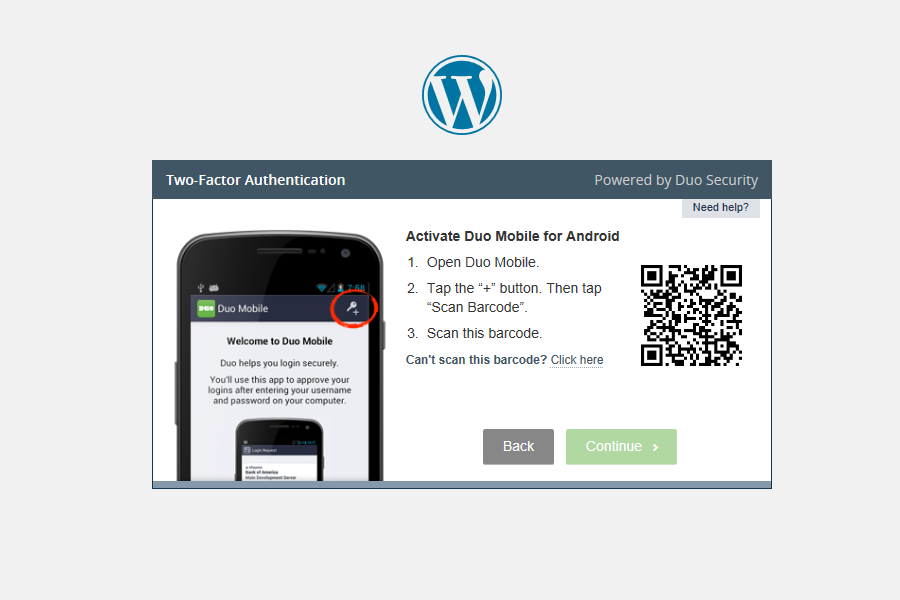
بارکد را از روی صفحه اسکن کنید تا تبلت/تلفن خود را به یک دستگاه احراز هویت شناخته شده تبدیل کنید.
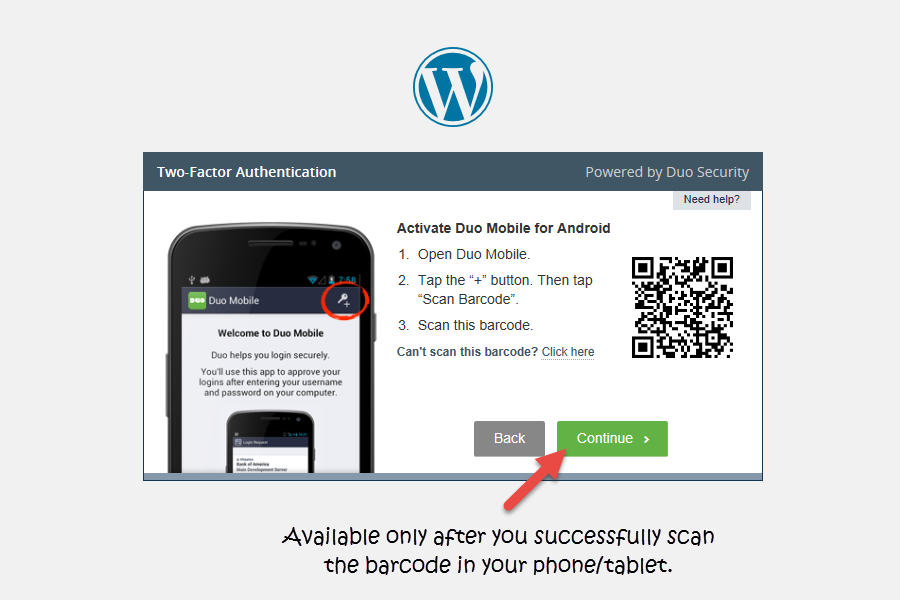
این تأیید نشان میدهد که کاربر «جان» یک دستگاه Android بهعنوان یک دستگاه شناسایی شده یا دستگاه ثبتشده در حساب خود دارد.
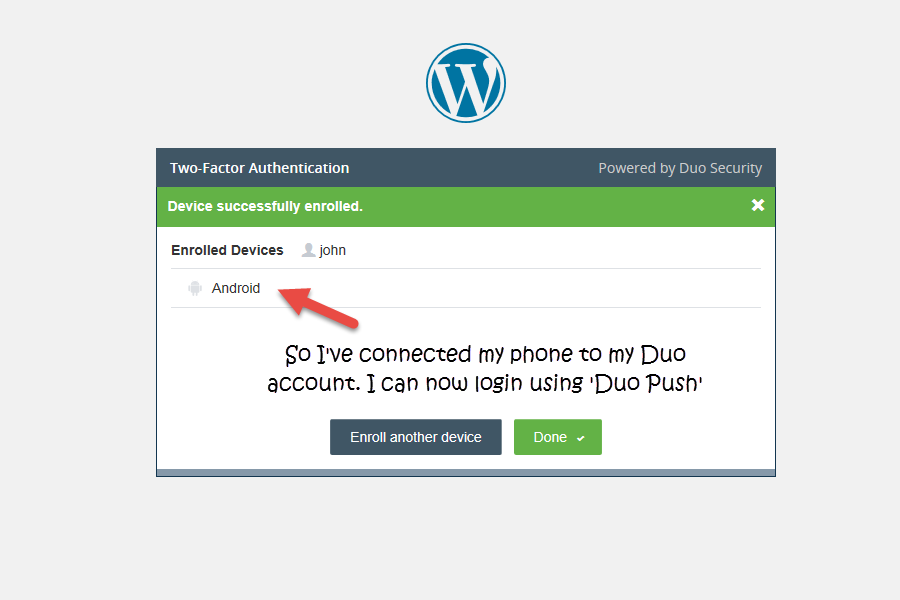
ورود به سیستم با احراز هویت دو مرحله ای
همه چیز اکنون راه اندازی شده است. تلفن/تبلت خود را در نزدیکی خود نگه دارید و با وارد کردن رمز عبور خود، مرحله اول را طی کنید. اکنون در محل اتصال تأیید هویت دو مرحله ای هستید.
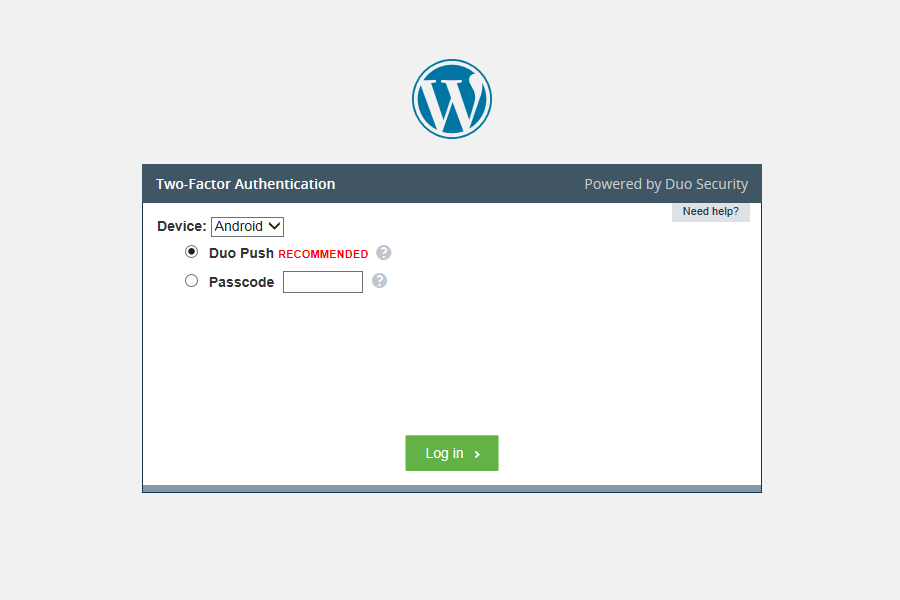
می توانید Duo Push یا Passcode را به عنوان روش ورود انتخاب کنید. اگر Duo Push را انتخاب کرده اید، روی ورود به سیستم کلیک کنید. باید اعلانی را در دستگاه Android/iOS خود ببینید.
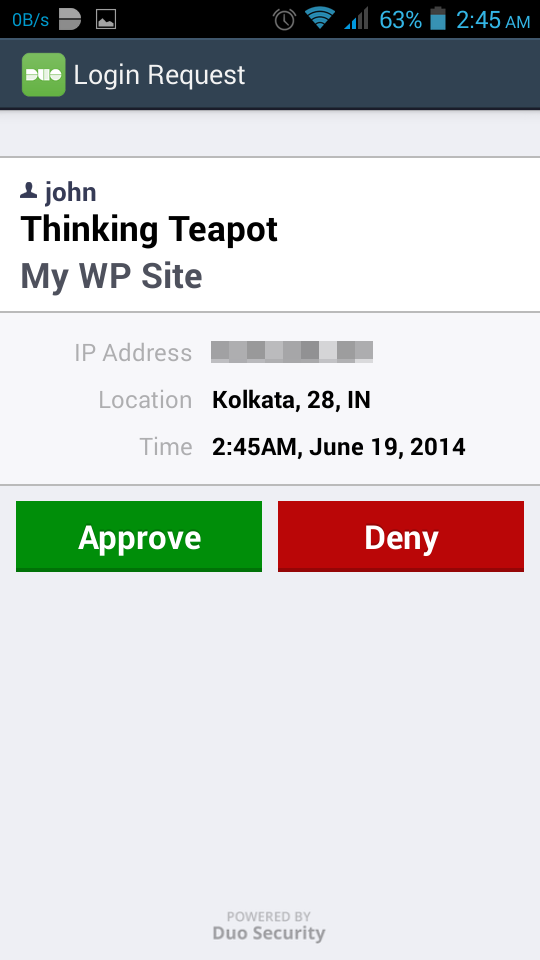
برنامه Duo Mobile را راه اندازی کنید و تأیید را انتخاب کنید. شما باید بلافاصله چیزی شبیه به این را ببینید:
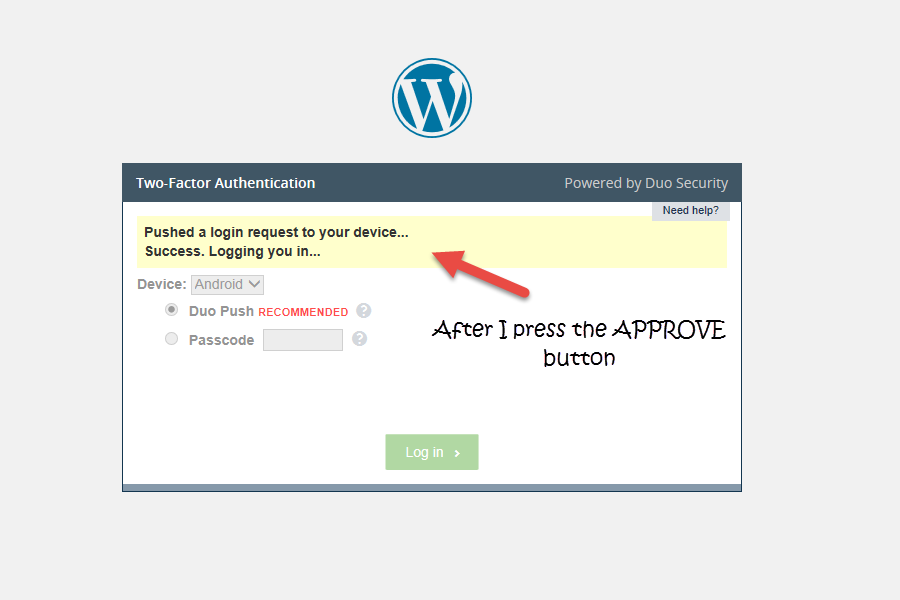
شما اکنون با موفقیت بر مرحله 2nd فرآیند احراز هویت دو مرحله ای غلبه کرده اید و می توانید به داشبورد WP دسترسی داشته باشید. تبریک می گویم! اگر رمز عبور را بهعنوان روش ورود انتخاب کرده بودید، رمز عبور را در برنامه Duo Mobile پیدا خواهید کرد. باید به صورت دستی آن را تایپ کنید و ورود به سیستم را فشار دهید.
به روش احراز هویت موبایل نگاهی بیاندازید
یادتان هست که گفتم روش احراز هویت موبایل را هم امتحان کردم؟ خوب، دستورالعملهای روی صفحهای که به تفصیل شرح دادهایم و به راحتی میتوان آنها را دنبال کرد. این اسکرین شات نشان میدهد که یک دستگاه موبایل در زیر کاربر “sourav”
اضافه شده است.
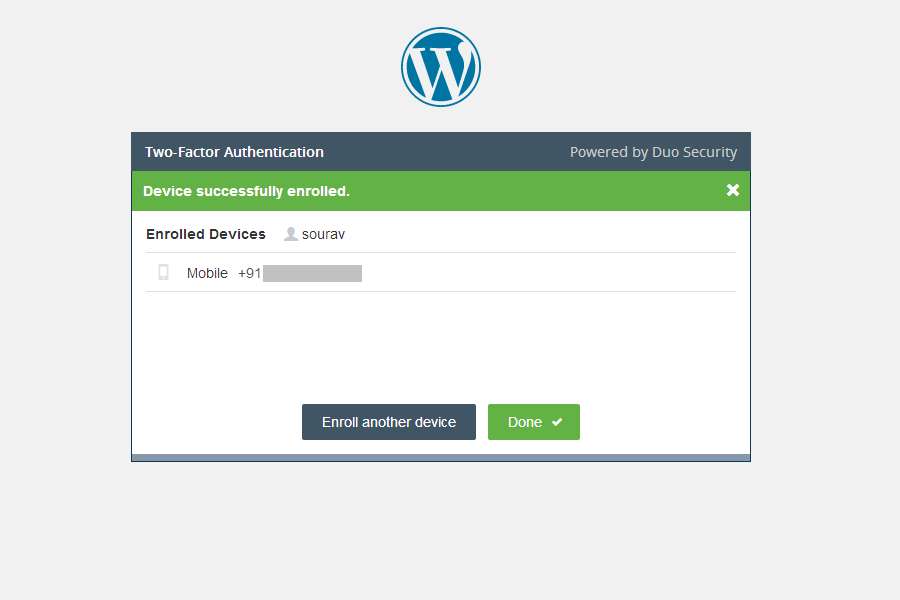
به خاطر داشته باشید که این شکل از احراز هویت برای شما اعتبار هزینه خواهد داشت. هر بار که وارد می شوید می توانید از تماس صوتی یا پیامک استفاده کنید. من ویژگی تماس صوتی را چشمگیرترین دیدم. تنها کاری که باید انجام می دادم این بود که به تماس پاسخ دهم و هر دکمه ای را فشار دهم. همین – من به طور خودکار وارد سیستم شدم.
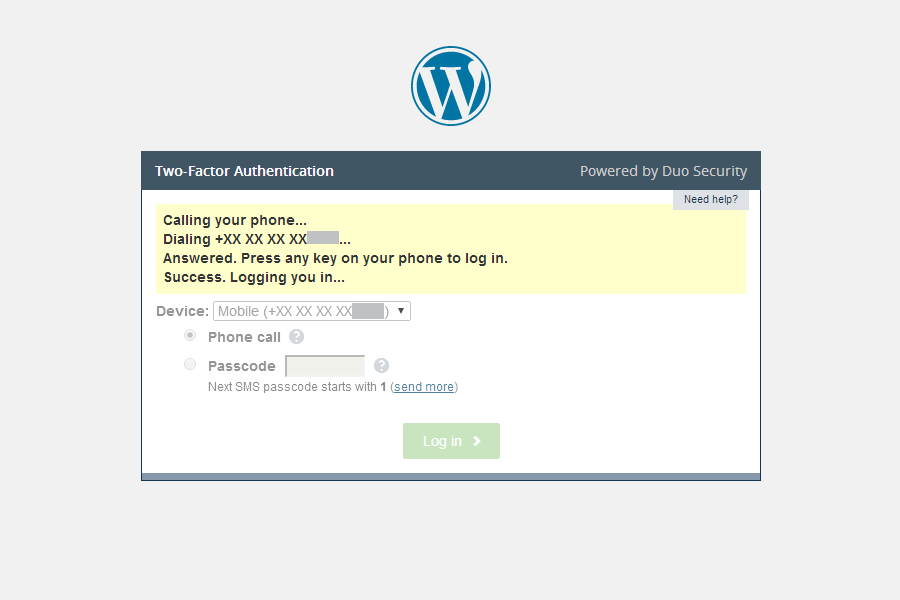
نتیجه گیری
فعال کردن احراز هویت دو مرحلهای یکی از بهترین راهها برای جلوگیری از دسترسی غیرمجاز است. این به عنوان یک عمل امنیتی عالی عمل می کند. اگرچه ورود به سایت وردپرس شما کمی زمان بیشتری می برد، اما کار اضافی با آرامش خاطر پاداش می گیرد.
افزونه های دیگری در بازار وجود دارد که به شما در تنظیم احراز هویت دو مرحله ای کمک می کند. افزونه Solid Security Pro یک مثال عالی است این افزونه برای 2 سایت 80 دلار و برای مجوزهای نامحدود 150 دلار هزینه دارد. در مقایسه با همتای رایگان خود، با حجم زیادی از اقدامات امنیتی عالی بارگذاری شده است. من Duo Security را انتخاب کردم از آنجایی که استفاده از آن برای همه رایگان است. پس به شما – نظر شما در مورد این اقدام امنیتی اضافی چیست؟



